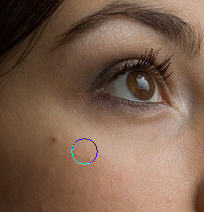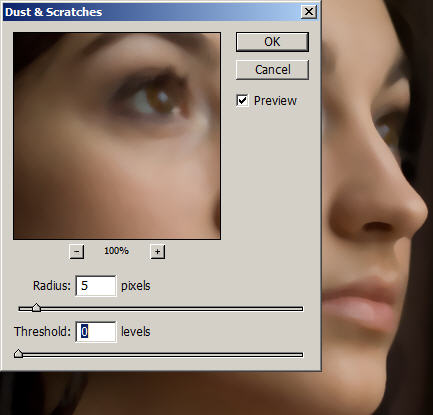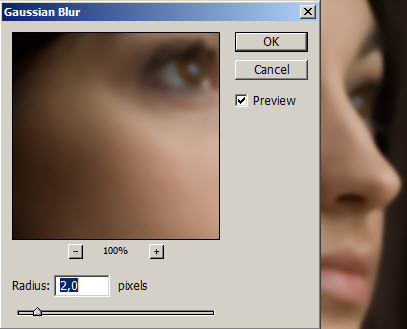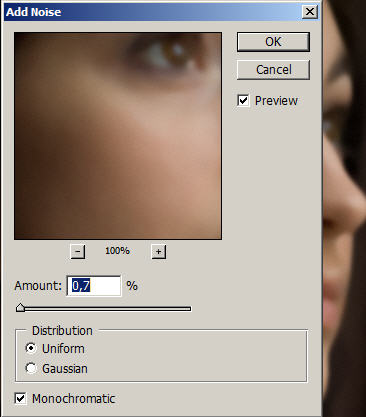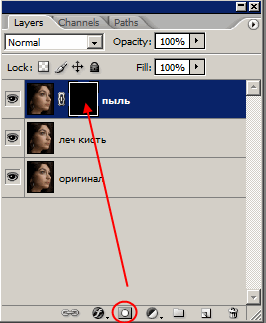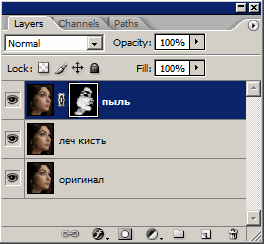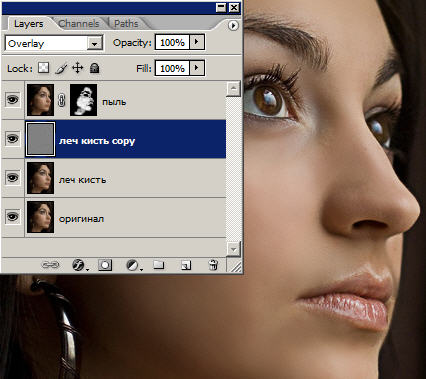Как сделать красотку в фотошопе
Как сделать кожу идеальной в фотошопе
Как сделать кожу идеальной
На фотографии изображена молодая девушка, у которой довольно хорошая и гладкая кожа лица. Лишь небольшие недостатки, в виде неровности кожи, свечение кожи на лбу и на носу, а так же небольшие морщинки у глаз портят внешний вид.
Поэтому я покажу вам метод частотного разложения редактирования кожи, который позволяет разложить элементы из, которых состоит кожа на разные составляющие и расположить их на разных слоях.
Например, поры, тон и цвет и дефекты кожи будут находиться на разных слоях и воздействие коррекции для них будет применяться различное.
После коррекции в фотошопе у меня получился вот такой портрет.
Итак, приступим к работе.
Откроем фотографию в фотошопе.
При первом рассмотрении лица можно сразу обнаружить крупный прыщик, который необходимо удалить прежде, чем делать коррекцию с помощью частотного разложения.
Для удаления прыщика используем инструмент Заплатка 
У меня на панели Инструментов находится инструмент Точечная восстанавливающая кисть 

Установим параметры инструмента, как показано на скриншоте:
Удерживая левую клавишу мышки, нужно обвести прыщик инструментом и потянуть выделение на область со здоровой кожей. В результате произойдёт замещение участка кожи с прыщиком на здоровую кожу.
Чтобы убрать выделение нужно нажать горячие клавиши CTRL+D :
В палитре Слои создадим дубликат слоя, нажав правой кнопкой мыши на слой и откроется окно, в котором выберем строку Дубликат слоя и в появившемся окошке нажмём ОК :
Теперь нужно применить к слою Размытие фильтр Размытие по Гауссу :
Установим радиус размытия таким образом, чтобы исчезли все дефекты на лице:
Теперь снова переходим к слою Фон и делаем новый дубликат слоя, который переносим на самый верх и переименовываем этот слой в Крупные детали :
Теперь в палитре Слои поменяем режим наложения на Линейный свет :
Теперь нам нужно отфильтровать мелкие детали от 8 до 20 пикселей и для того, чтобы отсортировать мелкие детали размоем слой Крупные детали с радиусом в 8 пикселей:
Радиус размытия нужно подбирать опытным путём так как он зависит от размеров вашей картинки. Моя картинка большая поэтому, я подобрала радиус 8 пикселей.
Создадим слой с мелкими деталями.
Вернёмся к слою Фон и создадим опять Дубликат слоя:
Перенесём его на самый верх в палитре Слои и переименуем в Мелкие детали и размоем фильтром Размытие по Гауссу с радиусом 8 пикселей:
В палитре Слои меняем режим наложения на Линейный свет и инвертируем изображение ( CRTL+I) :
Далее будем на слое Мелкие детали отсортировывать текстуру кожи, которая соответствует размеру 3 пикселя и для этого размоем слой Мелкие детали с радиусом 3 пикселя:
Далее создаём дубль слоя Фон.
Переместим дубль наверх и переименуем его в слой Текстура :
Далее размываем слой Текстура радиусом 3 пикселя:
Далее идём во Внешний канал :
Затем меняем режим наложения на Линейный свет и инвертируем изображение:
Теперь возьмём мягкую кисть 

При этом никогда не забывайте нажимать на саму маску слоя.
В результате получается вот такое изображение:
На этом урок Как сделать кожу идеальной в фотошопе закончен.
LiveInternetLiveInternet
—Музыка
—Метки
—Рубрики
Прогулка по Киеву
—Подписка по e-mail
—Поиск по дневнику
—Статистика
Делаем кожу на фото матовой и гладкой. Урок по Фотошопу
Из этого урока Вы узнаете, как сделать свою кожу матовой как глянцевых журналов.
Вот фото молодой девушки, которая очень хочет попасть журнала. неровностями никто
Единственный, кто может это Фотошоп.
Откройте изображение дублируйте его.
Как только работу 
Но знайте, что настройки зависят фотографии.
В результате получить мягкое размытие изображения, примерно так:
Следующий фильтр, который использовать, Размытие по Гауссу (Filter > Blur > Gaussion Blur)
И снова настройки усмотрение, радиус = 2.
И финальный шаг новой матовой это добавление еще одного фильтра Добавить шум (Filter > Noise > Add Noise).
Мы все прекрасно знаем, что человеческая кожа быть идеально гладкой. Благодаря этому фильтру кожа примет нужную текстуру смотреться более реалистично.
Новая кожа для модели готова!
Внизу палитры слоев нажмите 
Возьмите 
Если то убедитесь что основного цвета стоит черный, затем нажмите Alt+Backspace
Что произойдет? «Мутный» слой спрячется, «четкий» появится.
А вот теперь начинается самая интересная часть! Сейчас накладывать идеально гладкую кожу. Чтобы все сделать правильно, послушайте следующие рекомендации:
Возьмите инструмент Кисть, убедитесь, что выбран именно белый цвет. Установите жесткость кисти на 0. также уменьшить (Будет лучше, если вы будете возвращаться их по мере необходимости)
Ваша красить белой кистью местах, где кожу нужно обновить, но глаза, брови, губы, волосы, чтобы они свою резкость.
Если закрасили лишнего, то переключитесь кисть исправьте.
Вот что должно получиться по окончанию пластических работ:
Кожа приятного цвета, поэтому никаких цветовых настроек применять
Но если другая ситуация, то помните, что есть такие параметры, как Цветовой тон/насыщенность, фотофильтр, цветовой баланс, которые всегда будут рады вам помочь.
А теперь немного резкости нашему изображению.
Дублируйте средний слой, называется «леч кисть». Измените ему режим смешивания на Перекрытие (Overlay).
Примените Цветовой Контраст (Filter > Other > High Pass)
Установите значение радиуса по своему вкусу, помните, что всегда этому слою можно уменьшить прозрачность.
Уверена, какими четкими стали глаза!
Вот, что получилось:
Если добавить еще больше шика, то следуем дальше.
Слейте все слои, кроме последнего (чтобы самим было интересно посмотреть, как было стало)
Дублируем верхний слой, режим наложения меняем (Overlay). Будет примерно так:
Добавляем фильтр Размытие по Гауссу:
Добавим маску слоя черной кистью размытость чтобы оставить
Немножко добавим резкости. Применяем Контурная резкость Unsharp mask)
В результате получается вот такая восточная красавица: